Wehe, den alten PC zu leichtfertig wegzuwerfen. Ist es langsam und umständlich geworden? Sieht veraltet aus? Vor zehn Jahren war er ein Wunder und jetzt hat er sich in einen keuchenden kleinen Dickhäuter verwandelt? Es ist teilweise die Schuld (es scheint paradox, aber es ist) des Fortschritts der Technologie und der IT-Lösungen: die Software hat sich weiterentwickelt, ist aber auch schwerer geworden und erfordert mehr IT-Ressourcen. Das Surfen auf Websites ist auch gierig nach Rechenleistung geworden. Wir brauchen immer mehr Speicherkapazität (System- und Massenspeicher) und mehr Reaktionsgeschwindigkeit. Aber soll unser Computertool wirklich weggeworfen werden? Es ist nicht sicher. Oft, viel öfter als Sie denken, können ein paar ausreichen einfacher und relativ kostengünstiger Eingriff auf die "Mechanik" unseres technologischen Begleiters, damit er neues und sehr nützliches Leben gewinnt. Vielleicht als Ersatz-PC oder als Zweit-PC für das Ferienhaus. Vor allem, wenn es sich um einen PC mit einem Microsoft-Betriebssystem (auf dem es einfacher ist, einzugreifen) und nicht um einen Apple-Betriebssystem (viel komplizierter zu aktualisieren) handelt.
Der Trick? Konzentrieren wir uns auf die drei Eingriffe, die wir separat durchführen oder vielleicht miteinander kombinieren können. Sie betreffen die Massenspeicher, oder die Festplatte, auf der alle unsere Dateien gespeichert sind (Texte, Daten, Fotos usw.); Dort Systemspeicher (Ram), derjenige, der unsere Operationen sofort synchron mit dem Mikroprozessor verwaltet; Der OS, die "Sprache" erlaubt uns, mit unserer Computermaschine zu arbeiten.
Erster Schritt: Lassen Sie uns prüfen, ob unser Laptop oder Desktop-Computer tatsächlich bequem wieder zum Leben erweckt werden kann. Ein erstes allgemeines Orientierungskriterium betrifft das Alter: Wer über 10 Jahre alt ist, sollte es sofort lassen. Andernfalls können wir zum nächsten Schritt übergehen: dem Überprüfung der Mindesteigenschaften der Prozessor, die Festplattenschnittstelle, das Betriebssystem, mit dem er ausgestattet ist.
Es kann getan werden? Finden wir es so heraus
Bewaffnen wir uns mit der Bedienungsanleitung oder suchen wir im Web nach den technischen Eigenschaften unseres PCs und checken zunächst die Grundvoraussetzungen, die unser alter PC haben muss, damit der Betrieb machbar und komfortabel ist.
Der Prozessor muss mindestens einer sein Intel Centrino Core Duo (im Falle eines Laptops) oder Pentium 4 (typisch für Desktop-Computer) oder i3 (es gibt Versionen sowohl für Laptops als auch für Desktop-PCs). Bei Markenprozessoren AMD Wir können eine Websuche durchführen, um die Gleichwertigkeit der Merkmale mit Intel-Prozessoren zu überprüfen (wir schlagen den Suchschlüssel „AMD Prozessorspezifischer Name gegen Intel").
Die Festplatte muss über die neueste Systemschnittstelle verfügen, also die genannte Sata (serielles Ata) und nicht das "Pata" (paralleles Ata) der PCs der Vergangenheit. Um dies zu verstehen, können wir uns den Anschluss unseres Massenspeichers ansehen (wenn er so aussieht wie der, den Sie weiter unten sehen, können Sie loslegen) oder den konsultieren Anleitungsheft die wir aufbewahrt haben oder die wir versuchen können, durch Suchen im Internet zu erhalten.
Das ideale Betriebssystem ist das neueste Windows 10, aber Windows 8 oder noch besser Windows 7 können auch in Ordnung sein, auch weil sie es sein können auf Windows 10 aktualisiert relativ einfach und günstig. Verfügt Ihr PC noch über das alte Betriebssystem Windows XP, ist die „Revitalisierung“ nicht bequem.
Hier sind also die Interventionen, die wir auch alleine in voller Autonomie durchführen können. Drei, in der Tat. Was wir bequem nach einem modulieren können Skala der Prioritäten. Der erste Eingriff, der vorrangig ist, betrifft den Austausch der mechanischen Festplatte (Festplatte) durch ein modernes Solid State Drive (SSD): ein Schritt, der allein die Startzeit unseres PCs mehr als halbieren und es schaffen wird viel schneller und reaktionsschneller. Die Operation mit dem drastischen Preisverfall bei SSD-Laufwerken, es ist ausgesprochen praktisch: Auf E-Commerce-Websites finden Sie hervorragende 500-Gig-SSDs (genügend Kapazität für die meisten Anwendungen) für 70/80 Euro, die Hälfte, wenn wir uns mit 240 Gig zufrieden geben. Wenn wir wollen, können wir die Erhöhung des Systemspeichers, den Ram, hinzufügen. Und wenn wir das wirklich wollen große Dinge Wir können versuchen, das Betriebssystem auf Windows 10 zu aktualisieren, falls wir es noch nicht haben.
Sehen wir uns also an, wie es geht, nachdem wir die Eigenschaften unseres PCs sorgfältig überprüft haben. Um die zu überprüfen Festplattenkapazität Doppelklicken Sie mit der linken Maustaste hart auf das Symbol "Dieser PC" und überprüfen Sie, was unter dem Symbol der Festplatte C geschrieben ist. Um den Prozessortyp, die Größe des RAM-Speichers und das Betriebssystem zu überprüfen, gehen Sie immer zu "Dieser PC". ", einmal mit der rechten Maustaste klicken, auf "Eigenschaften" gehen und mit der rechten Maustaste klicken.
So installieren Sie die neue SSD
Laptop oder Desktop-PC? Das Verfahren variiert, wenn auch nur geringfügig. Wenn wir einen Laptop haben, müssen wir uns auf eine SSD mit ausreichender Kapazität konzentrieren, um alle unsere Programme und alle unsere Daten zu verwalten (die jedoch dupliziert werden sollten, denken Sie daran, in a Sicherheitskopie auf einem anderen externen Medium). Wenn wir einen festen PC haben, können wir stattdessen einen sehr nützlichen Trick anwenden: Wir übertragen den Inhalt auf die neue SSD, montieren aber die alte Festplatte im Computer, nachdem wir sie in ihren ursprünglichen Zustand (neu formatiert) zurückversetzt haben, aber nicht bevor wir sie haben überprüft, ob der gesamte Vorgang des Klonens auf die neue SSD erfolgreich war (siehe unten). Wir können es also als Container für unsere Daten verwenden und überlassen der neuen SSD nur die Verwaltung des Betriebssystems und der Programme, dh der Aufgaben, die sie haben wirklich die maximale Geschwindigkeit brauchen um unseren PC so schnell wie möglich zu machen: ein Vorgang, der leicht zu bewerkstelligen ist, denn alle fest installierten PCs haben die Option und Anschlüsse bereits eingerichtet, mindestens einen zweiten Massenspeicher zu montieren.
Sowohl bei einem Desktop-PC als auch bei einem Laptop haben wir noch eine weitere brillante Möglichkeit: eine externe Box (siehe unten) zu verwenden, die über eine USB-Buchse mit dem PC verbunden wird, um unsere alte neu formatierte Festplatte einzustecken, um eine externe Masse zu haben Speicher, auf dem vielleicht die Kopien unserer wichtigsten Akten zu sehen sind. So gehen Sie vor.
Kommen wir zur SSD. Physisches Geschäft (wenn Sie es vorziehen) oder E-Commerce-Website (jetzt die vorherrschende Lösung): Wählen Sie in jedem Fall eine SSD mit ausreichender Kapazität, um die Menge an Programmen und Daten, die wir haben oder voraussichtlich benötigen, aufzunehmen und besser zu verwalten. Nehmen wir an, dass für eine korrekte Verwaltung der Festplatte diese einen freien Teil behalten muss, der mindestens einem Drittel ihrer Gesamtkapazität entspricht. Angesichts sinkender SSD-Preise empfehlen wir, eine SSD zu kaufen, die mindestens derjenigen entspricht, die Sie ersetzen möchten. Zweiter wesentlicher Trick: Unser neues Solid State Drive muss mit einem ausgestattet sein Klonen von Software der alten Platte auf die neue, da es nicht ausreicht, den Inhalt mit dem klassischen Verfahren zum Kopieren von Dateien zu kopieren. Das Erstellen einer originalgetreuen Kopie eines Datenträgers ist die Aufgabe spezieller Software, die ebenfalls bereitgestellt wirdOptimierung des Betriebssystems basierend auf den Eigenschaften der neuen SSD. Die meisten SSDs führender Hersteller (darunter Samsung, Kingston, SanDisk) bieten diese Möglichkeit.
Holen wir uns auch einen externe USB-Box in dem wir vorübergehend unsere neue SSD installieren. Wir empfehlen diese Lösung dringend als Alternative zu einer nur für diesen Zweck vorgesehenen Kabelschnittstelle, da wir dann die Box verwenden können, um unsere externe Festplatte mit der alten Einheit zu "bauen", die wir ersetzen werden.
Der temporäre Einbau der SSD in die Box ist eine Sache von Sekunden. Nachdem das Klonprogramm auf der alten Festplatte installiert wurde, können wir die externe Box an den PC anschließen und das Klonprogramm starten.

Wir installieren das Klonprogramm auf der alten Festplatte, schließen die Box an den PC an und starten das Programm.

Das Klonprogramm selbst bestätigt nach einigen Minuten den erfolgreichen Abschluss des Vorgangs. Schalten Sie zu diesem Zeitpunkt den PC aus, trennen Sie die externe USB-Festplatte und fahren Sie mit dem Austausch der Festplatte fort. Gehen Sie vorsichtig mit den internen Komponenten eines PCs um. Der versteckter Feind wird statische Elektrizität genannt. Verwenden Sie isolierende Handschuhe oder berühren Sie einfach von Zeit zu Zeit ein Metallteil mit einem Finger, der mit einem Erdungsgerät verbunden ist, das unsere statische Elektrizität ableiten kann: zum Beispiel das Rohr eines Heizkörpers. An dieser Stelle können wir fortfahren.
Dies sind die Bilder der Sequenz für einen zehn Jahre alten tragbaren Lenovo-PC, der am Ende des Betriebs in der Lage sein wird lange Zeit hervorragend funktionieren wieder, auch dank der Installation der neuesten Version von Windows 10 und der Verdoppelung des Ram.




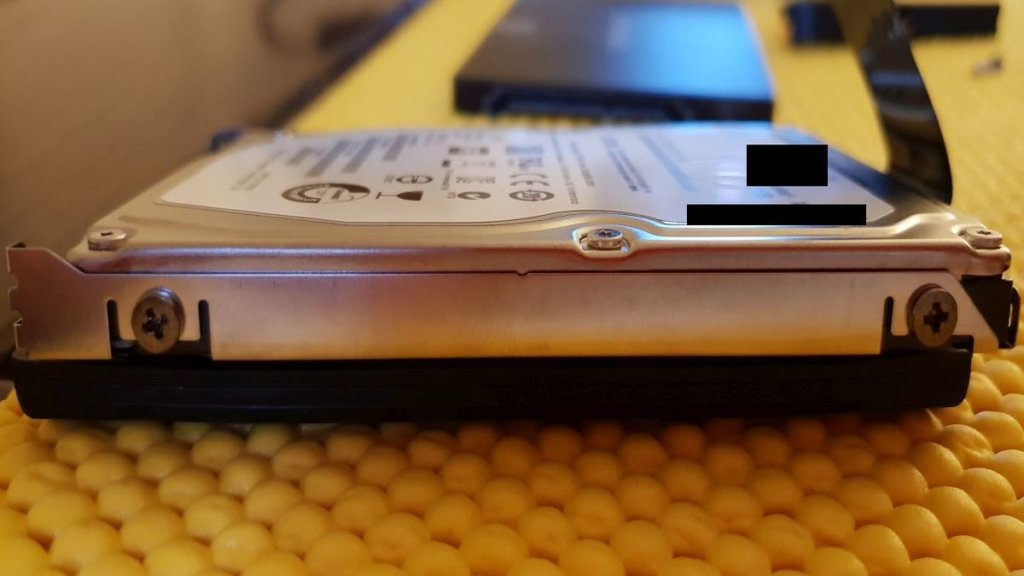

Wenn wir einen festen PC haben, benötigen wir in den meisten Fällen ein zusätzliches Zubehör: einen Adapter, um unsere 2,5-Zoll-SSD in einen festen PC-Steckplatz einzusetzen, der insbesondere in alten PCs über eine 3,5-Zoll-Festplatte verfügt. Die Reihenfolge der Bilder ist dies.





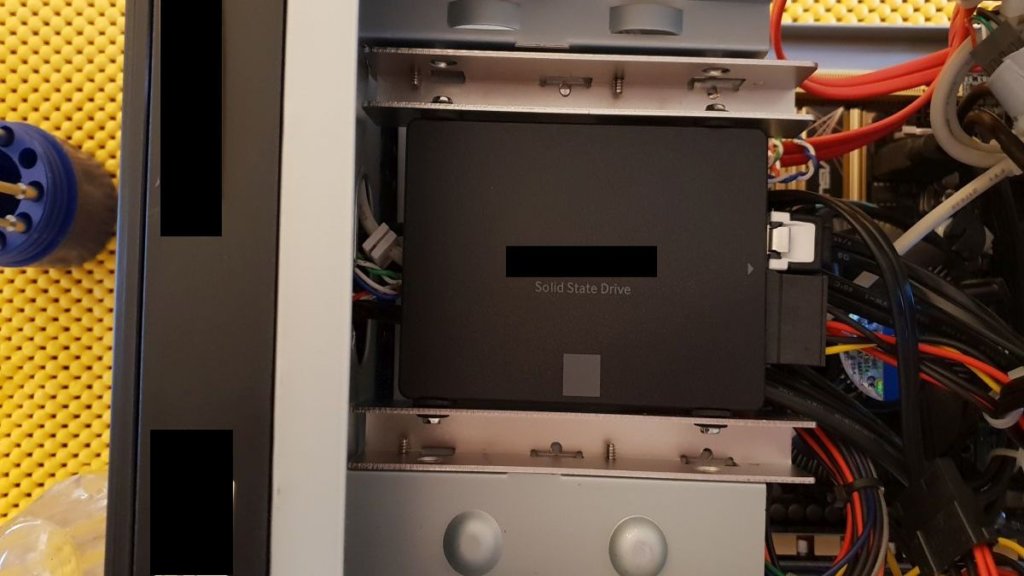
Wenn alles richtig gelaufen ist, schalten Sie unseren PC wieder ein und alles funktioniert genau wie zuvor, jedoch mit einem deutlichen Gewinn an Geschwindigkeit und Reaktionsfähigkeit.
Wollen wir mehr tun? So gehen Sie mit den anderen beiden Vorgängen vor: Aufrüsten des Arbeitsspeichers und ggf. Aktualisieren des Betriebssystems.
Lassen Sie uns den Ram verstärken
Für den Ram ist die Bedienung (immer mit nicht nur ausgeschaltetem PC, sondern auch mit vom Netz getrenntem Netzkabel) denkbar einfach. Bei vielen leicht veralteten Laptops reicht es aus, eine Klappe freizulegen oder ein paar Schrauben von der Abdeckung zu lösen, die als Basis dient. Bei fest installierten PCs ist es notwendig, eine Tür oder den gesamten „Körper“ (in der Fachsprache verwenden wir den englischen Begriff „case“) zu entfernen. Zum Aktualisieren oder Aufrüsten des Ram, Hinzufügen eines oder mehrerer Module, Es dauert ein paar Sekunden. Nachdem wir natürlich die richtigen Komponenten beschafft haben. Sowohl beim Desktop-PC als auch beim Laptop müssen wir uns im Detail über die Spezifikationen des Original-Rams informieren, um zu entscheiden, ob das Modul oder die Module ersetzt werden sollen größere Exemplare, oder fügen Sie basierend auf den verfügbaren Slots andere ähnliche hinzu.
Die Ram-Module der Laptops werden entfernt und per Klick platziert zwei Seitenhebel mit den Fingern. Das Modul dreht sich automatisch um 45 Grad heraus, sodass es entfernt werden kann. Wir können das vorhandene Modul durch ein größeres ersetzen oder andere Module hinzufügen (die den bereits vorhandenen ähnlich sein müssen), wenn die Möglichkeit dazu besteht.



Bei einem Desktop-PC sind die Form des Arbeitsspeichers und der Installationsvorgang anders. Die längeren und schmaleren Module (immer gemäß den richtigen Spezifikationen auszuwählen) werden gelöst und eingesetzt, indem ein Hebel an einem der Enden betätigt wird.

Wir aktualisieren das Betriebssystem
Hier werden die Dinge etwas komplizierter. Aber die Verfahren, die für das neueste Windows 10 bereitgestellt werden, machen es uns viel einfacher. Zuerst müssen Sie eine bekommen installierbare Kopie von Windows 10 und die Sache ist ausgesprochen einfach: Es genügt, den Ausdruck „Media Creation Tool Windows 10“ in unsere bevorzugte Suchmaschine einzugeben, und wir werden zu dem von Microsoft vorbereiteten Verfahren weitergeleitet, um Installations- (oder Update-) Medien des Betriebssystems korrekt zu erstellen .
Gleichzeitig hätten wir eine Lizenz erhalten, oder a Aktivierungscode. Dazu haben wir zwei Alternativen. Die erste: Probieren Sie das kostenlose Upgrade-Verfahren von Windows 8.1 oder Windows 7 aus, das Microsoft bis vor einigen Monaten als Werbeartikel zur Verfügung gestellt hat, aber in vielen Fällen noch heute funktioniert, indem Sie einfach bei der Windows 10-Aktivierungsanforderung das Produkt eingeben Code, der von den Schildern auf dem PC oder auf der Verpackung unserer alten Betriebssysteme stammt (Achten Sie darauf, die Home- oder Pro-Versionen mit den entsprechenden Versionen von Windows 10 zu aktualisieren). Die zweite Alternative: Kaufen Sie eine neue Windows 10-Lizenz, entweder in der Home-Version oder in der Pro-Version, und versuchen Sie vielleicht, im Web nach vergünstigten Lizenzen im Vergleich zum Originalpreis zu suchen, der weit über 100 Euro liegt, nachdem Sie sich vergewissert haben volle Ordnungsmäßigkeit und Rechtmäßigkeit (wenn wir Zweifel haben, können wir uns an das Microsoft-Callcenter wenden) von dem, was an uns verkauft wird.
Letzte Empfehlung: Für welche Lösung Sie sich auch entscheiden (Ersetzen der Festplatte nur durch eine SSD oder sogar Aufrüsten des Arbeitsspeichers und Aktualisieren des Betriebssystems), werfen Sie auch einen Blick auf das Tutorial über die besten Verfahren zur Wartung Ihres PCs im Laufe der Zeit und die entsprechende Software in volle Leistungsfähigkeit (klicken Sie hier).





